在万网虚拟主机上上传网站文件是一个相对常见的操作,但很多新手可能会对此感到困惑,本文将详细介绍如何在万网虚拟主机上上传网站文件到根目录,包括准备工作、具体操作步骤以及可能遇到的问题和解决方案。
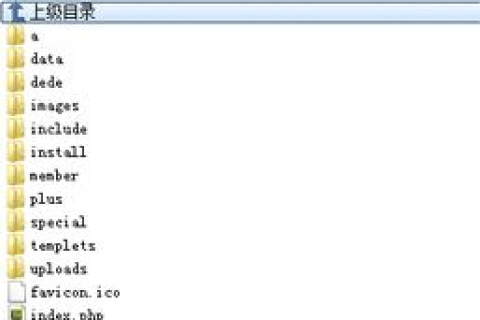
云服之家,国内最专业的云服务器虚拟主机域名商家信息平台
准备工作
在开始上传文件之前,你需要确保以下几点:
- 购买并配置好万网虚拟主机:确保你的虚拟主机已经购买并配置完成,包括域名绑定、数据库配置等。
- 获取FTP账号:万网虚拟主机通常会提供FTP账号,用于上传和下载文件,你需要获取FTP的登录信息(FTP地址、用户名、密码)。
- 网站文件:确保你已经将网站文件打包好,通常是一个压缩包(如.zip或.tar.gz)。
上传文件到根目录的步骤
登录FTP
打开FTP客户端(如FileZilla、WinSCP等),输入FTP的登录信息,包括FTP地址、用户名和密码,成功登录后,你会看到虚拟主机的文件目录结构。
导航到根目录
在FTP客户端中,找到并双击“public_html”或“www”目录(这通常是根目录的别名),如果你的虚拟主机没有使用这些名称,请咨询你的主机提供商以确认根目录的具体位置。
上传网站文件
点击FTP客户端的“上传”按钮,选择你准备好的网站文件压缩包进行上传,在上传过程中,确保选择“覆盖已有文件”或“替换已有文件”的选项,以便更新现有文件。
解压文件(如果需要)
如果你的网站文件是压缩包格式,上传完成后需要解压,在FTP客户端中,右键点击压缩包文件,选择“解压到当前目录”或类似的选项,确保解压后的文件和文件夹结构正确。
检查文件结构
上传和解压完成后,检查文件和文件夹的结构是否符合你的网站需求,你应该有一个根目录(如“public_html”或“www”),其中包含所有必要的子文件夹和文件。
配置权限(可选)
为了确网站正常运行,你可能需要调整文件和文件夹的权限,在FTP客户端中,右键点击文件或文件夹,选择“文件权限”或类似的选项,然后根据需要进行调整,Web服务器用户(如“www-data”或“apache”)需要有读取和执行权限。
常见问题及解决方案
上传失败:文件名过长或包含非法字符
- 解决方案:修改文件名,确保文件名不超过FTP服务器限制的长度,并且不包含非法字符。
上传速度缓慢:网络带宽限制或服务器负载过高
- 解决方案:尝试在非高峰时段上传文件,或联系主机提供商升级网络带宽。
文件权限设置错误:导致网站无法访问或运行错误
- 解决方案:根据服务器操作系统和Web服务器软件(如Apache、Nginx)的默认设置,调整文件和文件夹权限,Web服务器用户需要有读取和执行权限,你可以使用
chmod命令(Linux/Unix)或属性设置(Windows)来调整权限,在Linux/Unix上,可以使用chmod -R 755 /path/to/directory来设置目录和文件的权限。 - 示例:如果你的网站根目录是
/public_html,并且你使用的是Apache服务器,你可以使用以下命令来设置权限:chmod -R 755 /home/username/public_html(其中username是你的用户名)。
网站无法访问:文件上传错误或配置问题
- 解决方案:检查上传的文件是否完整且未损坏;检查网站的配置文件(如
.htaccess、web.config等)是否正确;确保数据库连接正常;检查服务器日志以获取更多错误信息,如果问题仍然存在,请联系你的主机提供商寻求帮助。
总结与提示
通过本文的介绍和步骤演示,你应该能够成功在万网虚拟主机上上传网站文件到根目录了,在实际操作中可能会遇到各种问题和挑战但只要你按照步骤操作并仔细检查每个细节就能成功解决问题,此外这里还有一些额外的提示和建议:
- 定期备份你的网站文件和数据库以防止数据丢失;- 使用版本控制系统(如Git)来管理你的网站代码;- 关注虚拟主机的性能和安全性及时升级和更新软件以防范安全漏洞;- 学习更多关于Web开发和运维的知识以提高你的技能水平,希望这篇指南对你有所帮助!如果你有任何疑问或需要进一步的帮助请随时联系我们!

